ویندوز 8 : نصب نسخه های قدیمی NET Framework.

در ویندوز 8 نسخه 4.5 به طور پیش فرض نصب شده است. نسخه 4.5 ارتقا یافته نسخه 4.0 است. و برنامه های که برای اجرا به نسخه 4.0 احتیاج داشته اند به راحتی در .NET Framework 4.5 قابل اجرا هستند. اما اگر بخواهیم اپلیکیشن های که با نسخه های قدیمی نت فرم ورک مانند NET 3.5, 3.0 و 2.5 را اجرا کنیم چطور؟ در این مقاله نحوه نصب نسخه های قدیمی .NET Framework را بررسی می کنیم.
در ویندوز 8 لازم به دانلود نسخه های قدیمی فریم ورک نیست بلکه فقط باید آنها را فعال کنید.
به صفحه شروع (Start Screen) بروید و در کادر جستجو عبارت Turn Windows را وارد کنید. از قسمت Settings بر روی گزینه Turn Windows Features On or Off کلیک کنید.
یک پنجره جدید برای شما نمایش میابد. با انتخاب گزینه .NET Framework 3.5 (includes .NET 2.0 and 3.0) در اول کادر و سپس تنظیم دیگر خصوصیات کار را ادامه بدهید.
در این قسمت تنها نت فریم ورک که وجود ندارد نسخه .NET Framework 1.1 است. برای دانلود آن از لینک زیر می توانید استفاده کنید.
http://www.microsoft.com/en-us/download/details.aspx?id=26
بعد از نصب .NET Framework 1.1 برنامه های این نسخه را نیز می توانید به راحتی در ویندوز 8 اجرا کنید. البته در هنگام نصب ممکن است یک پیغام ناسازگاری برای شما نمایش بیاید. کار نصب را ادامه بدهید و نگران نباشید.
البته توجه داشته باشید که ویندوز 8 خود با هوش است و در هنگام نصب برنامه ها اگر به نسخه های خاصی از .NET Framework اجتیاج داشته باشد , با یک کادر محاوره ای به شما گزارش میدهد. و سپس شما باید مراحل بالا را طی کنید. در تصویر زیر ویندوز در خواست استفاده از نسخه فریم ورک 3.5 را گزارش داده است.
install .NET Framework on Windows Server 2012
نصب فریم ورک در ویندوز سرور 2012
1. به بخش مدیریت Manage بروید و سپس بر روی گزینه Add Roles and Features کلیک کنید.
2. در این مرحله نوع نصب Select installation type را باید انتخاب کنیم.گزینه Role-based or feature-based installation را کلیک کنید و کار را ادامه بدهید.
3.حال در صفحه پیش رو گزینه Select destination server را انتخاب کنید.
4. در مرحله آخر بر روی گزینه server roles کلیک نمایید.
5. در نهایت با تیک زدن گزینه .NET Framework 3.5 Features در سمت راست , کار تمام است.

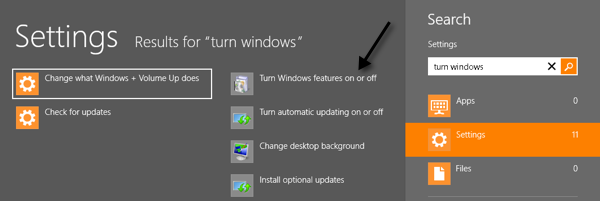
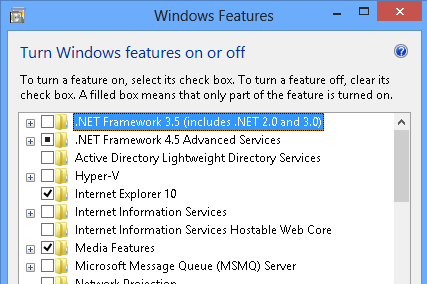
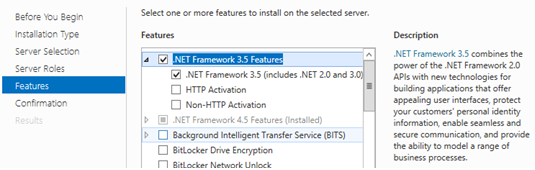
سلام
خیلی جالب و مفید بود دنیای جدیدی از ویندوز ۸
ممنون
ممنونم
سلام
واسه من میگه دانلود کنید ( نت 3.5 رو)
بعدم میزنم دانلود نمیشه
لطفا کمک کنید نصف بازی هام اجرا نمیشه
سلام.
اگر مراحل آموزشی رو درست اجرا کنید هیچ مشکلی پیش نمیاد. ببینید ویندوز مشکلی نداره ؟ نسخش و کرک ویندوز رو بررسی کنید. بعد مراحل بالا رو طی کنید.
درست انجام میدم
ویندوزم اکتیوه مشکلی هم نداره ولی میگه باید دانلود بشه اونم نسخه 3.5 ش
اینم عکسش:
http://www.uplooder.net/img/image1/ff5757fb4db815778d1bc829c4830a11/123.png
به غیر از روش بالا…یک راه دیگر هم وجود دارد.استفاده از خط فرمان و دیسک ویندوز ۸٫
این پست رو مطالعه کنید. مراحلش به سادگی بیان شده.
http://www.askvg.com/how-to-install-microsoft-net-framework-3-5-offline-in-windows-8-without-internet-connection/
پایین پست اعلام کرده که اگر باز هم مشکلی در اجرای این آموزش دارید .می توانید برنامه ساخته شده توسط وب سایت رو دانلود کنید. اینم راه خوبیه. اینجا رو برای دانلود برنامه ببینید.
http://www.askvg.com/download-microsoft-net-framework-3-5-offline-installer-for-windows-8/
من سی دی ندارم چیکار کنم؟
فعلا که نوشت نصب شده
ترجمه اون صفحه: ( البته اول این نرم افزار روhttp://media.askvg.com/files/Microsoft-Dot-Net-Framework-35-Offline-Installer-for-Windows-8.zip دانلود کنید )
ترجمه:
شما فقط نیاز به قرار دادن دیسک نصب ویندوز 8 خود را در سی دی / دی وی دی درایو خود را و سپس درایو درست در نرم افزار رایگان را انتخاب کنید و سپس با کلیک بر روی “نصب” را فشار دهید. همین. این به طور خودکار شما دستور مورد نیاز در ویندوز 8 اجرا و نصب خواهد شد. دات نت فریم ورک 3.5.
اگر شما دیسک نصب ویندوز 8 را ندارد و یا اگر شما نمی خواهید به نصب دات نت فریم ورک 3.5 از دیسک راه اندازی، شما می توانید پوشه راه اندازی ویندوز 8 در حال حاضر بر روی هارد دیسک خود استفاده کنید. برای مثال، اگر شما کپی فایل های نصب ویندوز 8 در E: \ درایو از هارد دیسک خود را، شما می توانید با کلیک بر روی دکمه “Browse” داده شده در نرم افزار رایگان و پس از آن به پوشه نصب ویندوز 8. زیر پوشه “sources” “” در حال حاضر SXS پوشه را انتخاب کنید و سپس با کلیک بر روی “Install” را فشار دهید برای نصب دات نت فریم ورک 3.5 در سیستم شما.
این قطعه کوچک از نرم افزار نیز فراهم می کند گزینه های اشکال زدایی برای کاربران حرفه ای است. شما می توانید به “Configuration” تب بروید و گزینه ای برای نشان دادن روند نصب را فعال کنید. این به شما در پیدا کردن مقصر در مورد شما صورت هر گونه مشکل در هنگام نصب کمک کند. دات نت فریم ورک 3.5 در ویندوز 8.
این نرم افزار در هر دو 32 بیتی (x86) و 64 بیتی (X64) نسخه های ویندوز 8 کار خواهند کرد. شما باید برای اجرای نرم افزار با دسترسی مدیر راست بر روی آیکون برنامه کلیک کنید و “Run as Administrator” گزینه را انتخاب کنید. آن مورد نیاز است، زیرا تنها روش کار می کند در صورتی که کاربر دسترسی مدیر.
لینک نرم افزار بالا :
http://media.askvg.com/files/Microsoft-Dot-Net-Framework-35-Offline-Installer-for-Windows-8.zip
از کمکتون ممنون مشکلم برطرف شد خیلی سایت خوبی دارید تنها راهکار همینه بقیه راه ها بدرد نمیخورن
فقط خواهشا نظر ها رو سریع تایید کنید
باز هم مچکر
خواهش میکنم. خوشحالم مشکلتون حل شد . موفق باشید.
وقتی پوشه سورس نباشه چیکار باید کرد؟
خیلییییییییییییی عالیههههههههههههههههههه
سلام
خدا خیرتون بده والا ما 20 تا سایت گشتیم هیچکدوم نتونست مشکل ما رو حل کنه الا این سایت شما.
دمتون گرم.
مخصوصا این
http://www.askvg.com/download-microsoft-net-framework-3-5-offline-installer-for-windows-8
بسيار عالي ممنون
قسمت Manageکجاس؟لطفا راهنماییم کنید
دمت گرم داداش عالی بود
سلام من میخوام بازی جی تی ای 6رو نصب کنم نصب میشه ولی فقط یکبار میادودیگه نمیاد چیکار کنم؟؟؟؟؟؟
سلام. ویندوز ۸ من این چیزایی که میگی رو نمیتونن پیدا کنم
لطفا کمکم کنید
سلام
خیلی مفید بود
دستت طلا
من ویندوزم ۱۰ بود کاربالا رو کردم نشد رفتم Microsoft .NET Framework مخصوص ویندوز ۱۰ رو دانلود کردم
دانلود نسخه ۲ و ۳٫۵ مخصوص Windows 10 version 1511 Build 10586 – ورژن ۳۲ و ۶۴ بیتی
یا
دانلود نسخه ۲ و ۳٫۵ مخصوص Windows 10 version 1607 Build 14393 – ورژن ۳۲ و ۶۴ بیتی
شما هم اگه با توجه به ویندوز تون نسخه مخصوص اونو دانلود کنید تا درست بشه
ممنون خیلی بدردم خورئد گفتم تشکر کنم